Soporte de Descargas
Ayuda y manuales de usuario aquí
Cómo instalo mi descarga?
Tendrá que haber recibido un correo electrónico que contiene el enlace de la descarga y el número de serie.
En su Windows PC
Descargue el programa
1. En su correo electrónico pulse el enlace para Windows.
2. Puede que le pregunten “Quiere ejecutar, guardar or cancelar”, pulse “Guardar”. Su programa se instalará en su ordenador. Por favor, tenga en cuenta que esto puede tardar 2-3 minutos dependiendo de la velocidad de su conexión a Internet.
Instale el programa.
1. Abra en su ordenador la carpeta de descargas. En Windows Vista 7/8 puede buscarla pulsando en el botón de Comenzar (botón de la esquina de la izquierda de su pantalla) y busque la carpeta de Descargas. En su XP necesitará encontrar el lugar donde halla descargado el archivo.
2. Encuentre el recién descargado archivo .exe. Pulse doblemente para instalarlo. Dependiendo del programa que pidió aparecerá lo siguiente:
• TalkNow.exe
• TalkMore.exe
• TalktheTalk.exe
• TalkBusiness.exe
3. Puede que le pregunten “Quiere ejecutar este archivo?” pulse ‘Ejecutar”.
4. Será enviado a EuroTalk´s Setup Wizard. Por favor, siga las instrucciones en su pantalla.
5. Un icono se abrirá en su escritorio (TN, TM, TT o TB).
Ejecute el programa.
1. Pulse doblemente en el nuevo icono para abrir el programa.
2. Le pedirán que introduzca su dirección de correo electrónico y el número de serie.
3. Si su dirección de correo electrónico y número de serie han sido introducidos correctamente aparecerá una marca verde. Pulse en la flecha de la derecha para continuar.
4. Seleccione el idioma que desee aprender y la ayuda (natal) de su idioma. Pulse la flecha para continuar.
5. Su idioma se cargará brevemente. Por favor, tenga en cuenta que puede tardar 2-3 minutos dependiendo de la velocidad de su conexión a Internet.
¡Disfrute aprendiendo el nuevo idioma!
En su Mac
Descargue el programa
1. Pulse en el enlace para Mac que encontrará en su correo electrónico.
Instale el programa
1. Abra la carpeta de Descargas de su ordenador.
2. En la carpeta de Descargas busque el recién descargado archivo .dmg. Pulse doblemente para instalarlo. Dependiendo del programa que pidió aparecerá lo siguiente:
• TalkNow.dmg
• TalkMore.dmg
• TalktheTalk.dmg
• TalkBusiness.dmg
3. Aparecerá una ventana pidiéndole que arrastre la recién instalada aplicación en su carpeta de Aplicaciones. Hágalo, por favor.
Ejecute el programa
1. Vaya a la carpeta de Aplicaciones. Busque y pulse doblemente en la nueva aplicación para abrir su programa. Le preguntarán, “Esta es una aplicación descargada de Internet. ¿Está seguro de querer abrirla?” Seleccione ‘abrir’. El programa se abrirá seguidamente.
2. Ahora le pedirán que introduzca su dirección de correo electrónico y el número de serie.
3. Si su dirección de correo electrónico y el número de serie han sido introducidos correctamente aparecerá una marca verde. Pulse en la flecha de la derecha para continuar.
4. Seleccione el idioma que desee aprender y la ayuda (natal) de su idioma. Pulse la flecha para continuar.
5. Su idioma se cargará brevemente. Por favor, tenga en cuenta que puede tardar 2-3 minutos dependiendo de la velocidad de su conexión a Internet.
¡Disfrute aprendiendo el nuevo idioma!
He recibido una ´X´roja cuando he introducido mi número de serie.
Recibirá una X roja si ha introducido su información de registro de manera incorrecta. Por favor, cierre el programa, reinícielo y vuelva a introducir su información de registro asegurando lo siguiente: 1. Que halla introducido su dirección de correo electrónico y el número de serie correctamente, ya que estos detalles son sensibles a las mayúsculas y minúsculas. Recomendamos las funciones de copiar y pegar cuando introduzca su dirección de correo electrónico y el número de serie. 2. Asegúrese de estar usando la misma dirección de correo electrónico que cuando compró la descarga. 3. Asegúrese de que no halla espacios al principio o al final de su información de registro.
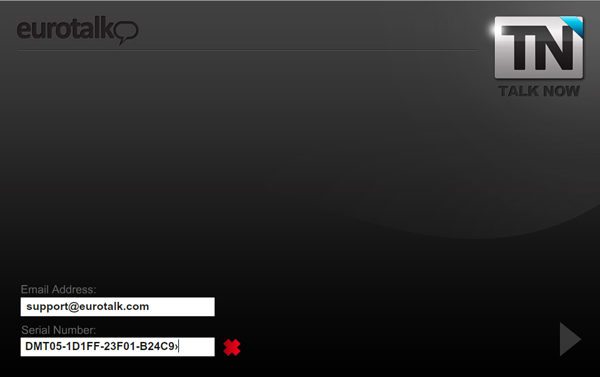
Mi descarga se ha bloqueado en el mensaje “Please wait”.
Si tiene una descarga sin terminar y recibe el mensaje de “espere por favor”, por favor, desinstale el programa y manualmente elimine la siguiente carpeta, la cual contiene los archivos del idioma. Después, instale el programa de nuevo. Los datos de usuario están guardados en las siguientes ubicaciones (por favor, asegúrese de que el USUARIO sea el nombre de la cuenta de usuario de su ordenador):
Mac OS: •Users/USER/Library/Preferences/com.eurotalk.download.[program name].1
Windows XP: • C:\Documents and Settings\USER\Application\data\com.eurotalk.download.[program name].1
Windows Vista, 7 and 8: • C:\Users\USER\AppData\Roaming\com.eurotalk.download.[program name].1
Acabo de comprar idiomas adicionales; no obstante, no aparecen.
Si los idiomas adicionales que ha comprado no aparecen deberá reiniciar el programa.
Por favor, mantenga presionada la tecla Shift Alt en su teclado y luego pulse en cualquier sitio del programa. Le preguntarán “¿Está seguro de querer limpiar todos los datos del usuario?” Seleccione OK.
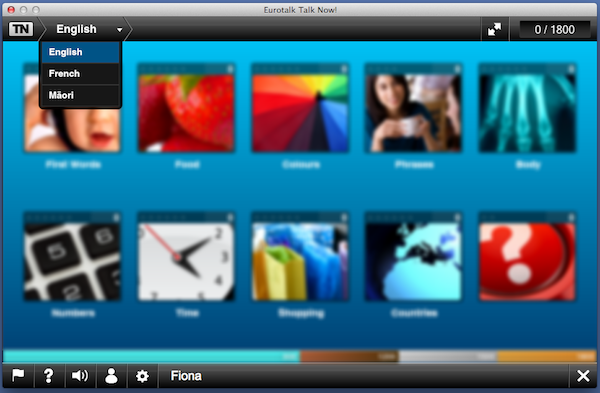
Después, vuelva a cargar el programa e introduzca su información de registro (dirección de correo electrónico y número de serie de su compra inicial).
Procederá a descargarse el nuevo idioma. De todas formas, por favor, asegúrese de lo siguiente:
a. Estár conectado a una conexión fiable de Internet cuando lo descargue.
b. Desactive temporalmente cualquier Firewalls que halla instalado en su ordenador (ya que podría bloquear la instalación de la descarga).
c. Cuando introduzca su dirección de correo electrónico no use mayúsculas (ya que estos detalles son sensibles a las mayúsculas y minúsculas); recomendamos las funciones de copiar y pegar para asegurar que lo halla introducido correctamente.
d. Asegúrese de no dejar ningún espacio en blanco (barra espaciadora o Intro) antes o despúes de introducir su información de registro.
Mi descarga está bloqueada en la página “cargando idioma”.
Por favor, tenga en cuenta que esto ocurre por introducir espacios al final del número de serie de forma accidental cuando introduzca su información de registro.
Por favor, cierre el programa, reinícielo y asegúrese de no introducir ningún espacio al final del número de serie cuando introduzca su información de registro.
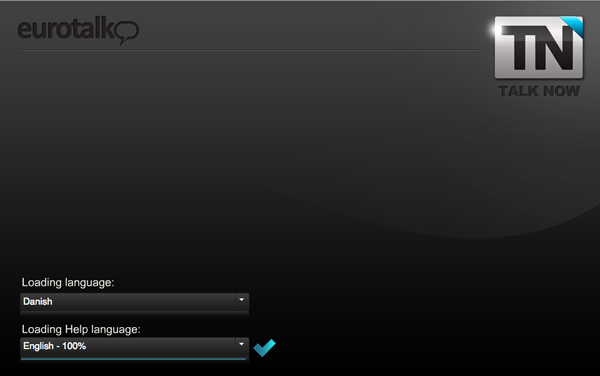
Actualizaciones de Talk More, Talk the Talk y Talk Business para Vista y Windows 7 y 8
Por favor, descargue e instale la última actualización.
Talk More, Talk the Talk and Talk Business Update.
Si necesita ayuda, por favor, siga las siguientes instrucciones u observe el video abajo:
1. Antes de instalar la última actualización tendrá que eliminar sus datos de usuario de EuroTalk. Tenga en cuenta que esto eliminará todas las puntuaciones que halla conseguido.
Para enseñar sus datos de usuario de EuroTalk:
a) Vaya a su Panel de Control
b) Seleccione ‘Vista Clásica’.
c) Abra ‘Opciones de Archivo’
d) Seleccione la opción ‘Ver’
e) Debajo de ‘Archivos y carpetas escondidas’, seleccione ‘Enseñar archivos y carpetas escondidas’. Pulse ‘Activar’. Después ‘OK’.
f) Cierra el Panel de Control.
Para eliminar sus datos de usuario EuroTalk
a) Vaya a su ‘Ordenador’
b) Vaya al ‘Disco Local (C: )’
c) Seleccione “Usuarios”
d) Seleccione su cuenta de usuario (la carpeta con su nombre).
e) Abra la carpeta ‘Datos de aplicación’
f) Abra la carpeta ‘Itinerancia’
g) Ahora verá una carpeta llamada ‘EuroTalk’. Elimine esta carpeta pulsando en ella con el botón derecho y seleccionando ‘Eliminar’. Recibirá una notificación preguntando ‘¿Está seguro de querer eliminar esta carpeta a la Papelera de Reciclaje?’; seleccione ‘Sí’.
2. Está listo para instalar la última actualización. Pulse en la actualización superior y guárdela en su Escritorio:
a) Le preguntarán, ‘¿Quiere abrir o guardar este archivo?’ Pulse ‘Guardar’.
b) Seleccione el Escritorio como el lugar en el que quiere guardar la actualización.
c) Puede que reciba una notificación de su anti-virus, preguntándole si quiere permitir o denegar la descarga. Pulse ‘Permitir’ para continuar con la descarga.
3. Busque la recién descargada carpeta zip en su Escritorio. Pulse doblemente para abrirla.
4. Pulse doblemente en la carpeta .exe archivo/aplicación.
5. Arrastre (o copie) este nuevo .exe archivo a su Escritorio.
6. Pulse doblemente en este .exe archivo que acaba de arrastrar en su Escritorio. Pulse en ‘Ejecutar’. Esto instalará la actualización
7. Siga en la pantalla las instrucciones para completar la instalación. De0je todo en la configuración predeterminada.
8. Si todavía tiene insertado el disco en su CD o DVD-ROM, reiniciará su programa automáticamente. Si no es así, por favor, inserte el disco.
9. La instalación de la actualización está completa.
Please update your version of the free Flash Player by downloading here.
Mi descarga no se instala.
Por favor, revise lo siguiente:
1. Asegúrese de estar conectado a una conexión fiable de Internet cuando lo descargue.
2. Por favor, tenga en cuenta que si ha instalado firewalls en su ordenador puede que le bloquee esta descarga (y por lo tanto, necesitará estar temporalmente desconectado cuando lo descargue).
3. Cuando introduzca su dirección de correo electrònico asegúrese de no usar mayúsculas y de escribir los detalles correctamente (ya que son sensibles a las mayúsculas y minúsculas); recomendamos las funciones de copiar y pegar cuando introduzca su dirección de correo electrónico y número de serie.
<
div markdown=”1”>
¿Cuáles son los requisitos del sistema para las descargas?
Su sistema necesitará tener lo siguiente para que el programa funcione correctamente:
• Windows XP SP3/Vista/7/8 o Mac OS X 10.6 o mayor
• Micrófono (recomendado)
Nuestros productos de descarga son completamente compatibles con Netbook.
Si necesita ayuda para usar su programa, por favor, seleccione su programa abajo:
¿Ninguno de los anteriores responde a su pregunta? Por favor, escriba un email a [email protected]



